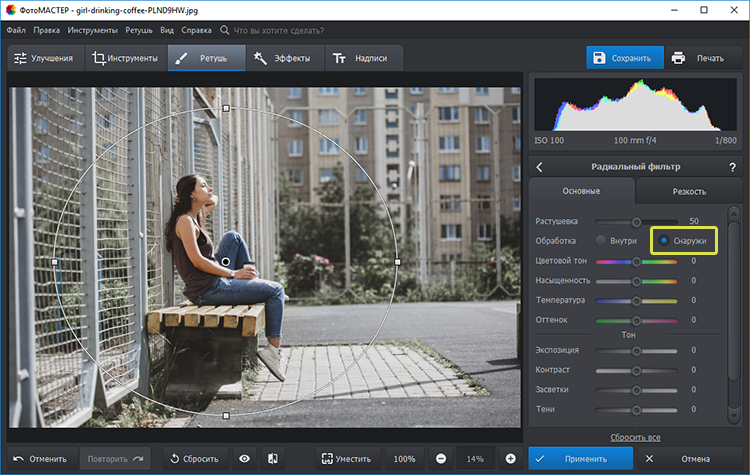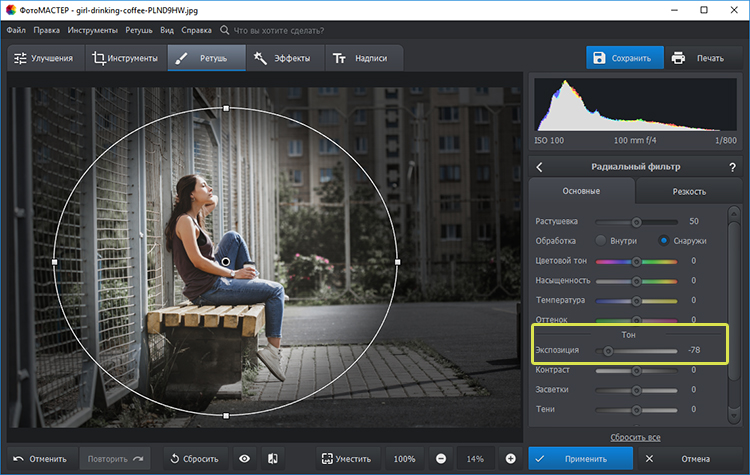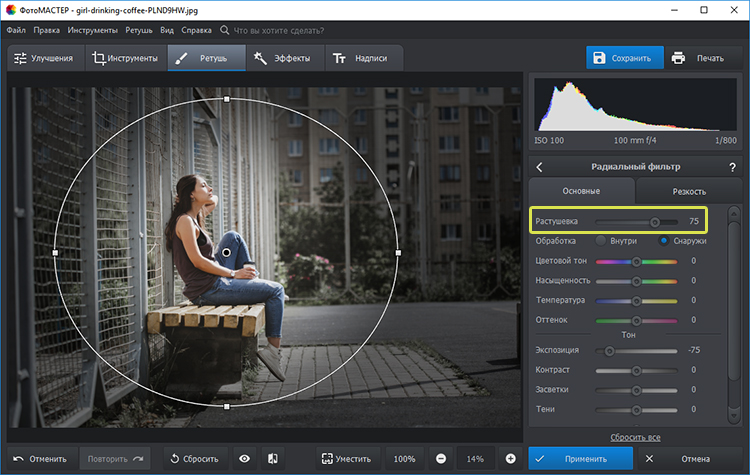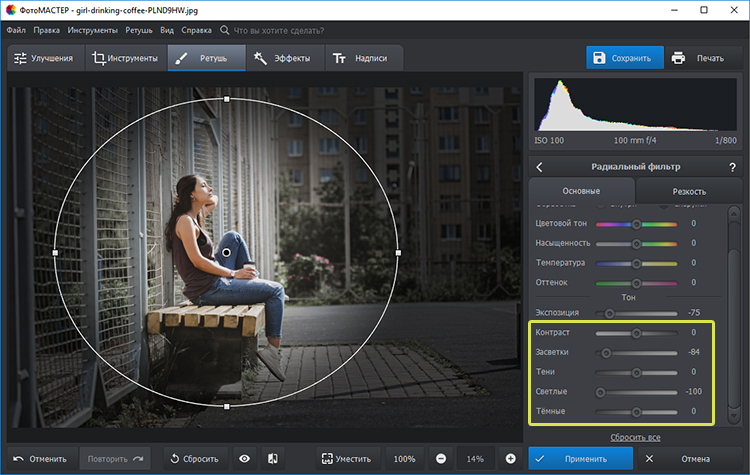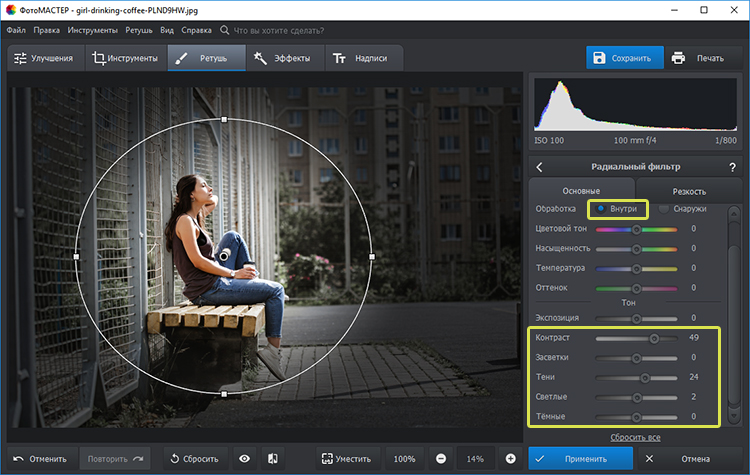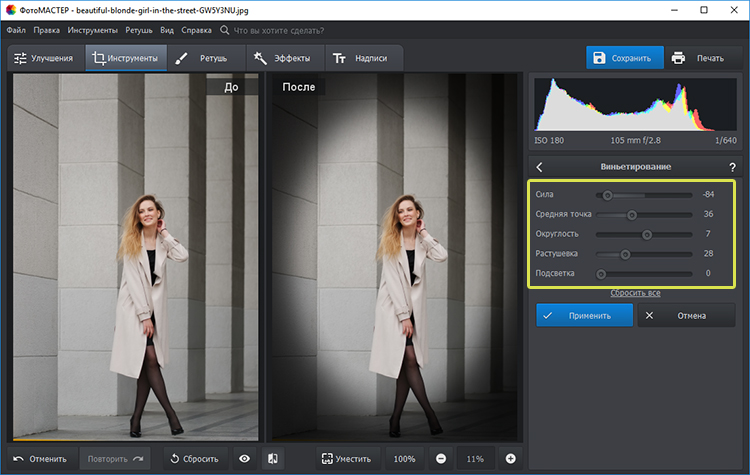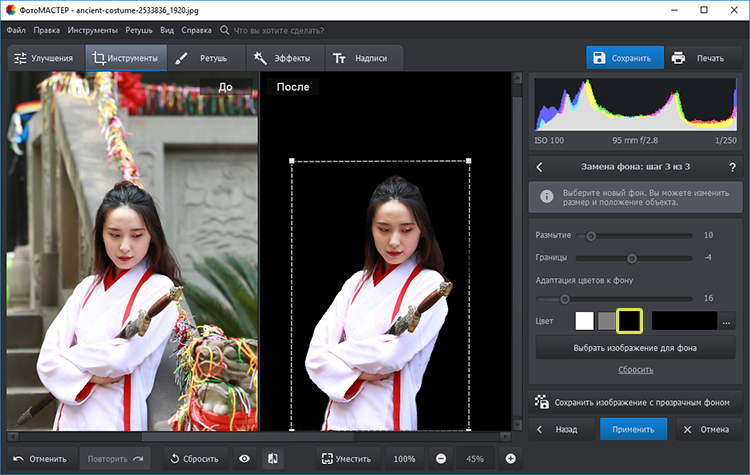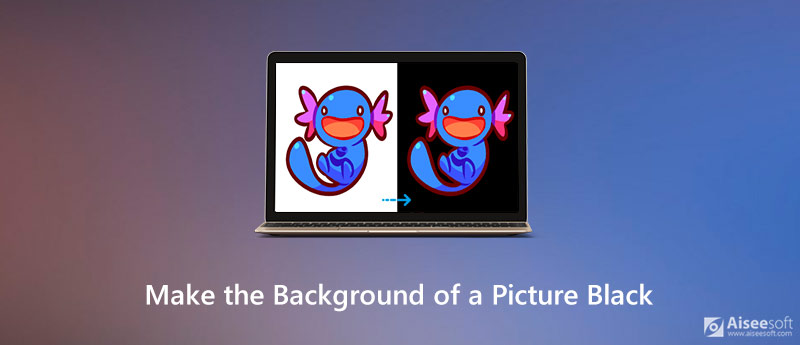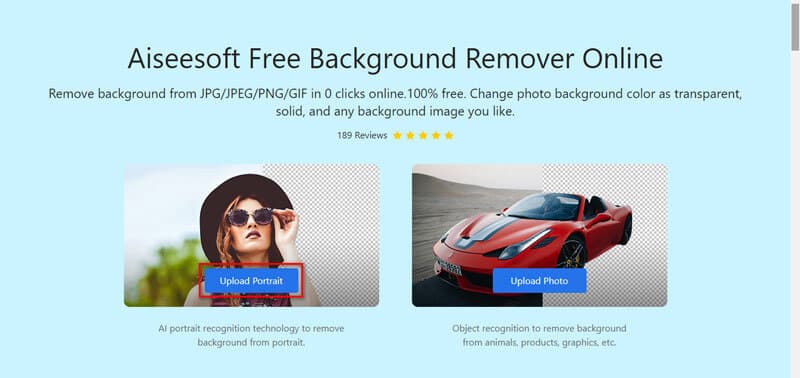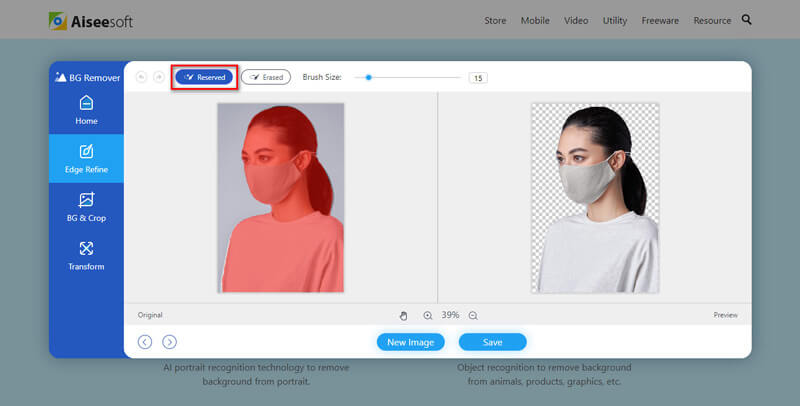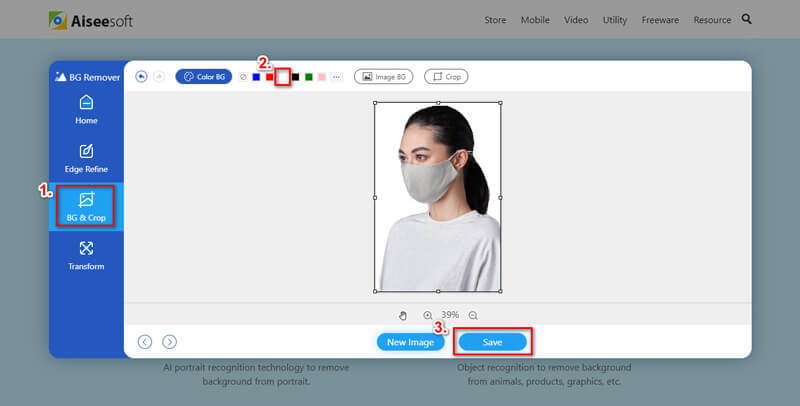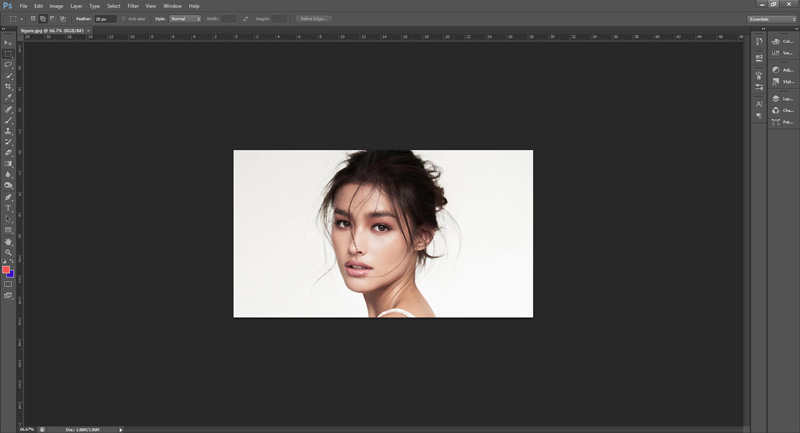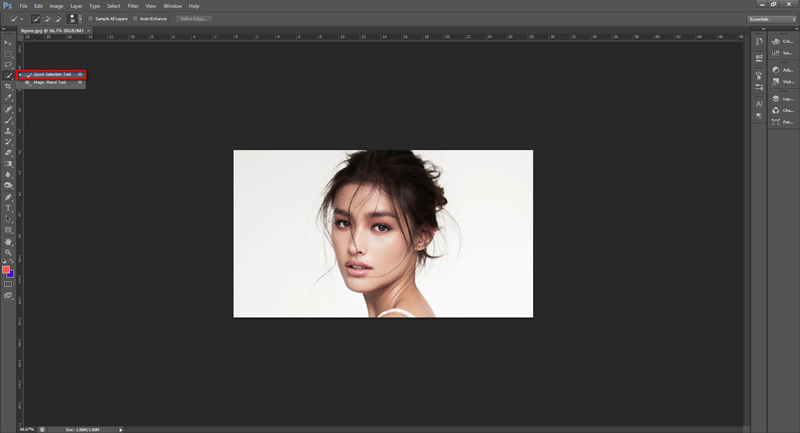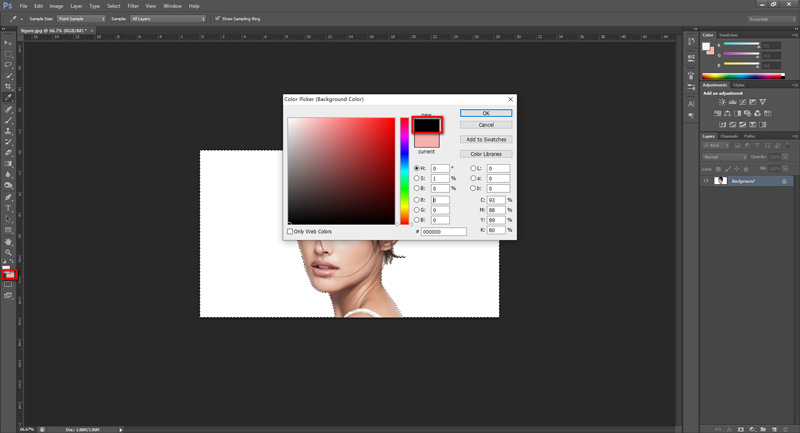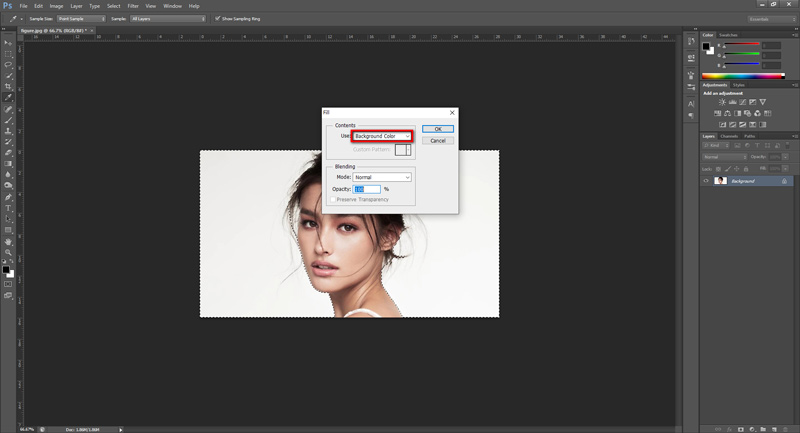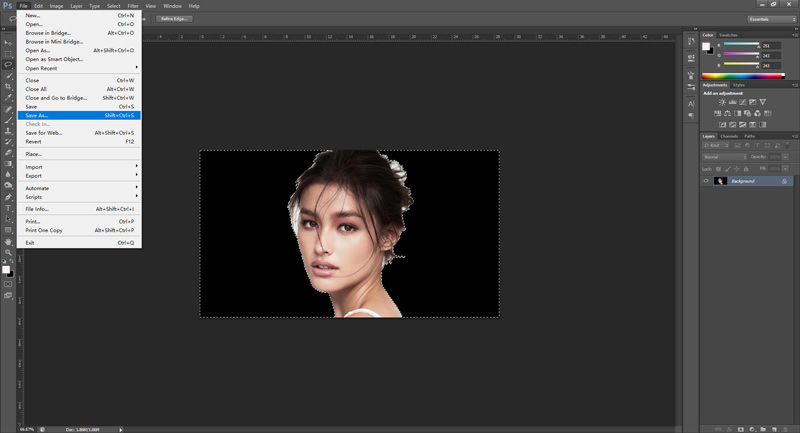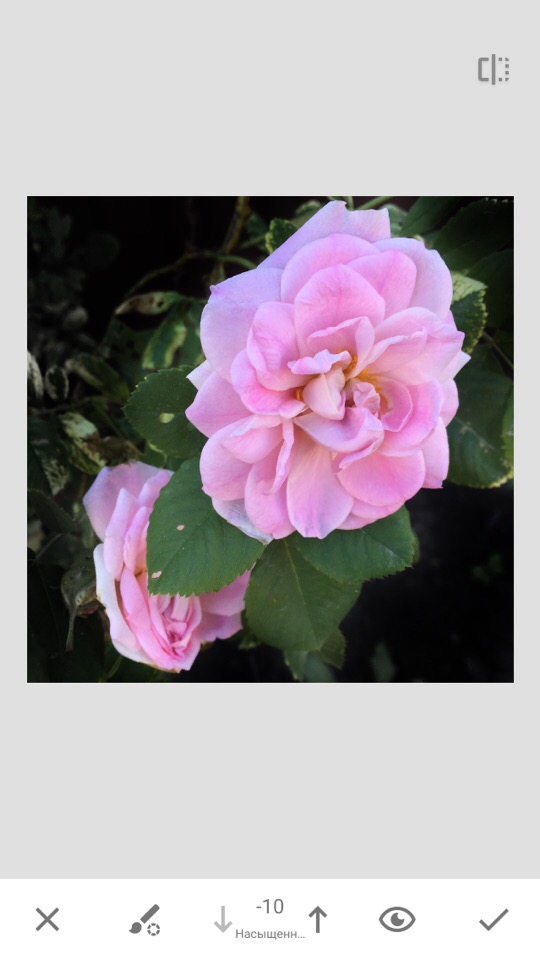Как сделать темный задний фон
Как затемнить фон на фото быстро и просто?
Расставьте акценты на снимке в редакторе «ФотоМАСТЕР»:
Для Windows 7, 8, 10, XP, Vista. Быстрая установка.
Затемните фон на фото за пару простых шагов!
На фото слишком много элементов? Сделайте акцент на главном! Из этой статьи вы узнаете, как затемнить фон на фото и подчеркнуть всё самое важное на снимке. Для этого вам потребуется лишь само фото и программа «ФотоМАСТЕР».
Шаг 1. Подготовка к работе
Скачайте «ФотоМАСТЕР» и установите его на ПК. Вся процедура займет буквально пять минут, потому что дистрибутив мало весит. После завершения установки запустите программу и откройте фотографию, у которой хотите затемнить фон. Перейдите в раздел «Ретушь». Здесь выберите опцию «Радиальный фильтр».
Отделите область затемнения от фрагмента, который останется без изменений. Просто кликните по фото мышкой и расположите появившуюся круглую рамку в подходящем под задумку месте. На панели справа рядом со строкой «Обработка» поставьте галочку рядом с пунктом «Снаружи».
Поставьте отметку рядом с пунктом «Снаружи»
Шаг 2. Затемнение фона
Начинаем обрабатывать фотографию. Обратитесь к настройкам тона. Потяните бегунок на шкале «Экспозиция» влево. Чем дальше вы будете передвигать его от центра, тем темнее будет становиться фон.
Настройте «Экспозицию»: для затемнения передвигайте бегунок влево
Переход от темного к светлому бросается в глаза? Настройте растушевку. Тяните бегунок вправо до тех пор, пока результат вас полностью не устроит. При макс.отметке переход между участками будет совершенно незаметен.
Настройте растушевку, так вы сделаете переход более мягким
На затемняемом участке присутствуют слишком светлые элементы? Тогда понадобится дополнительная коррекция. Поработайте с параметрами «Засветки» и «Светлые». Передвигайте бегунок в левую сторону, чтобы сделать пересвеченные фрагменты менее броскими.
При необходимости скорректируйте светлые тона на фото
Аналогично вы можете создать дополнительное выделение и обработать ту часть изображения, которая осталась без затемнения. Для этого поставьте галочку рядом со строкой «Обработка» в графе «Внутри» и внесите изменения.
Настраивайте контраст и яркость снимка
Альтернативные способы затемнения фона без фотошопа
Затемнить фон на фотографии в «ФотоМАСТЕРе» можно и другими способами.
Используйте этот инструмент в том случае, если хотите целенаправленно выделить центр изображения. Найдите его в разделе «Инструменты». Затемните границы, потянув бегунок вправо. Попробуйте поэкспериментировать с дополнительными параметрами. Вы можете изменить силу округлости, параметры средней точки, стандартный уровень растушевки. Для коррекции засвеченных областей тут предусмотрена шкала «Подсветка». Внесите исправления, избавьтесь от нежелательных пересветов в два счета.
Затемнить края фото можно с помощью функции «Виньетирование»
Необходимо не просто затемнить фон фотографии, а полностью сделать его черным? Обратите внимание на этот инструмент. Приложение «ФотоМАСТЕР» позволяет за пару щелчков отделить нужный объект от старого фона и перенести его на новый. Установите черную заливку, настройте границы и сохраните все в нужном виде.
При необходимости фон можно сделать полностью черным
Как затемнить фон в фотошопе
Привет, всем! В этом уроке мы продолжаем постигать фотошоп его инструменты и возможности. Сегодня я покажу вам как затемнить фон в фотошопе.
Мы поговорим об инструментах программы, которые помогут нам отредактировать только фон, не затрагивая основные объекты на фото.
Очень часто при съемке на телефон или другие гаджеты задний фон получается слишком ярким, из-за чего всё внимание с переднего плана рассеивается. Давайте приступим к уроку, чтобы узнать, как этого избежать.
Затемнитель
В качестве фотографии для редактирования я выбрал эту. Будем затемнять весь задний фон: небо и море, а девушку и камень оставим нетронутыми. Перед началом работы, как всегда, делаем слой-копию сочетанием клавиш Ctrl+J.
Один из способов затемнения – использовать инструмент «Затемнитель». Работать с ним очень просто. Активировав инструмент, вам остается провести им по участкам на фотографии, которые хотите затемнить. Таким образом обрабатываем весь задний фон, не задевая края камня и девушки.

Стоит заметить, что несколько раз проходя затемнителем по одному и тому же месту, оно будет с каждым разом темнее. Так что, если вы хотите равномерно затемнить большой участок, делайте это не отпуская кнопку мыши.
Уровни
Для этого способа нам нужно выделить ту часть фотографии, которую не будем затемнять: девушку и камень, на котором она стоит.
Делаем это с помощью любого удобного вам инструмента выделения. Я воспользовался быстрым выделением, так как девушка очень выделяется на фоне, что делает выделение достаточно точным.
Копируем выделенную часть на новый слой с помощью сочетания клавиш Ctrl+J. Переходим на слой с фоном. Чтобы открыть окно настроек уровней, выберите в верхнем меню «Изображение», далее «Коррекция» – «Уровни».
В окне настроек видим настраиваемые ползунки, если потянем темный ползунок вправо – изображение станет светлее, если белый влево – темнее. Таким образом мы либо увеличиваем свет на фотографии, либо уменьшаем его.
Вот что у нас получилось. Так как до использования уровней, мы сделали отдельный слой с девушкой, её наши манипуляции с затемнением не затронули.
Альтернативные способы
Если хотите поэкспериментировать с инструментами, то в качестве затемнителя можно использовать кисть с черным цветом. Просто выставляете очень маленькую непрозрачность. Эффект будет тот же.
Еще можно воспользоваться корректирующим слоем «Кривые». Перед этим также выделяем и копируем не редактируемые участки на новый слой (Ctrl+J).
Здесь нужно будет тянуть темный ползунок вправо, чтобы затемнить изображение.
И вуаля! Фон стал темнее, а девушка осталась прежней.
В заключении
Оказался ли этот урок полезным для вас? Пишите в комментариях свои мысли и делитесь опытом! Может, вы знаете еще какие-то инструменты и способы затемнения? Обязательно опишите все в комментах!
Если вам понравился урок, делитесь им со своими друзьями в социальных сетях и подписывайтесь на обновления блога! Тогда вы первыми узнаете о новых статьях, подборках и интересных уроках. На этом я прощаюсь, до скорых встреч, друзья!
Как создать картинку с черным фоном [решено]
Часть 1. Как сделать фон картинки черным онлайн
Бесплатная программа для удаления фона Aiseesoft онлайн делает то, что предполагает его название. Он позволяет пользователям точно удалять фон из JPG / JPEG / PNG / GIF, а также позволяет изменять цвет фона фотографии на прозрачный, сплошной или любой фоновый рисунок по своему усмотрению. Когда вы полностью завершите очистку изображения, вы можете сохранить его на жесткий диск или загрузить в Twitter, Facebook, Instagram и т. Д. Что еще более важно, этот бесплатный онлайн-инструмент на 100% бесплатен, и вы можете заменить фон изображения. фото без необходимости глубоких навыков Photoshop. Вы можете выполнить следующие шаги:
Часть 2. Как сделать фон изображения черным в Photoshop
Часть 3. Часто задаваемые вопросы о создании черного фона изображения
Могу ли я изменить цвет фона фотографии на белый?
Да, вы можете использовать указанные выше инструменты, чтобы сделать фон фотографии белым. Чтобы узнать подробные инструкции, ознакомьтесь с этой статьей: Как изменить цвет фона на белый.
Бесплатное ли использование Aiseesoft Free Background Remover?
Aiseesoft Free Background Remover можно использовать совершенно бесплатно. И нет необходимости регистрировать или устанавливать какое-либо программное обеспечение.
Как изменить цвет фона изображения на iPhone?
Вы можете использовать приложения для смены фона фотографий сделать фон изображения черным, например Superlmpose, LightX Photo Editor и др., чтобы удалить фон любого изображения на вашем iPhone.
Что вы думаете об этом посте.
Рейтинг: 4.8 / 5 (на основе голосов 101) Подпишитесь на нас в
Чтобы стереть ненужный фон и сделать его белым, вам понадобится идеальный сменщик фона фотографии. В этом посте представлены 4 фоторедактора, которые помогут вам изменить цвет фона.
Хотите размыть фон изображения и выделить конкретный объект? Есть ли бесплатный способ размыть фон фото? В этом посте рассказывается о 3 бесплатных способах помочь вам сделать размытие фона изображения.
Не знаете, как сделать фон вашего изображения прозрачным? Не волнуйся. В этом посте вы узнаете 7 бесплатных методов, которые помогут вам удалить фон изображения.
Изменить фон изображения
Как сделать черный фон на фото⚫
Любой предмет или фигура человека на тёмном фоне всегда смотрятся эстетически красиво. Темный бэкграунд добавляет особого лоска и глубины общей композиции. В этой статье мы рассмотрим, как сделать черный фон на фото для инстаграма.
Snapseed
Затемнить фон на фото на айфоне и андроиде можно с помощью приложения Snapseed. Скачать его можно абсолютно бесплатно в официальных магазинах AppStore и Google Play.
Желательно, чтобы фото уже изначально имели тёмный фон. Но если у вас бэкграунд светлый, то ок. Просто придётся немного постараться.
Как сделать черный фон на фото:
Сорви овации
Будьте самыми стильными! Используйте суперэффекты:
Еще куча лайфхаков, секретов обработки, лучших фильтров и необычных масок. А также о том, как сделать радугу на лице, наложить текст, правильно разложить раскладку на фото, описано в сборной большой статье. Кликайте на картинку!
Теперь вы знаете, как сделать черный фон на фото для снимков в инстаграм. Пользуйтесь этой простой фишкой, чтобы придать вашим фотокарточкам особую глубину.
Спасибо за ваше потраченное время⚫
Как получить черный фон при съемке
Конечно, в графическом редакторе, при наличии у фотографа необходимых навыков, можно пересадить объект на любой фон. Вопрос в том, сколько это займет времени. Если при съемке есть возможность получить тот или иной фон или эффект на фоне – лучше сделать это, чем тратить время на постобработку.
Если с белым фоном все понятно и логично – чтобы получить белый фон при съемке, нужно осветить его сильнее, чем объект, то получение при съемке черного фона связано с обратной задачей.
Вкратце принцип получения черного (или близкого к черному) фона можно сформулировать так: чтобы фон стал черным, нужно, чтобы снимаемый объект экспонировался нормально, а фон недоэкспонировался таким образом, чтобы не фиксироваться на сенсоре (или другом светочувствительном материале). Проще говоря, нужно освещать объект съемки, но не освещать фон.
Далее я на наглядном примере покажу, что для получения черного фона вовсе необязательно иметь в наличии этот самый черный фон. Конечно, если у вас есть черный бумажный, а еще лучше, натуральный бархатный фон (бархат очень хорошо поглощает свет, не давая паразитных отражений), это значительно облегчает задачу.
Итак, я сделал снимок этого флакончика сначала при естественном освещении, в обычной комнате своей квартиры. Стоит флакон на черном акриле, а задний план – это светлые обои на стене, просто они не попали в глубину резкости. То есть, черного фона у меня нет.
Теперь, собственно, порядок действий:
Нужно определить экспозицию, при которой фон станет черным. Для этого устанавливаем режим М, выдержку, равную выдержке синхронизации (обычно 1/200 – 1/250 сек), ISO на минимум, затем подбираем диафрагму, чтобы полностью отсечь естественное освещение. У меня получилась диафрагма f/11, с некоторым запасом. Итак, параметры фотокамеры у меня получились следующие: ISO 100, f/11, 1/200 с. При этих значениях я гарантированно получаю черный фон.
Далее нужно подобрать мощность вспышки таким образом, чтобы нормально экспонировать объект. Должен заметить, что этот способ не подойдет для съемки со встроенной вспышкой или внешней вспышкой, которая установлена на камере.
Я использовал простую схему освещения с одним источником. Слева находится софтбокс, источником света в котором служит вспышка Canon 580 EX II, управляемая с помощью радиосинхронизатора. Очень важно расположить софтбокс как можно ближе к объекту съемки, чтобы не увеличивать без надобности мощность вспышки, а самое главное, снизить интенсивность переотражения света от стен на фон.
Теперь еще один очень важный момент: расстояние между фоном и объектом должно значительно превышать расстояние между объектом и источником света! Принцип простой – закон обратных квадратов. Кто не знает – прошу воспользоваться поиском по сайту. У меня расстояние от софтбокса до флакона составило примерно 30 см, а от флакона до фона (стены) – 2,5 метра. Вот вам небольшая тренировка для мозга: посчитайте, какая будет разница в освещенности между объектом и фоном?
И, наконец, чтобы полностью исключить возможность попадания света непосредственно от софтбокса на фон, я поставил рядом с софтбоксом черный флаг. Ширмочку, проще говоря. Теперь я могу быть уверен, что при съемке получу черный или максимально близкий к черному фон.
Проще, конечно, получить черный фон, используя импульсные источники света, но и с постоянным светом это тоже возможно. Только работать желательно в затемненном помещении и тщательно контролировать распространение света.
Главный принцип – свет должен быть только там, где это необходимо. Если нам нужен черный фон – отсекаем от него свет. В результате любой фон становится черным.